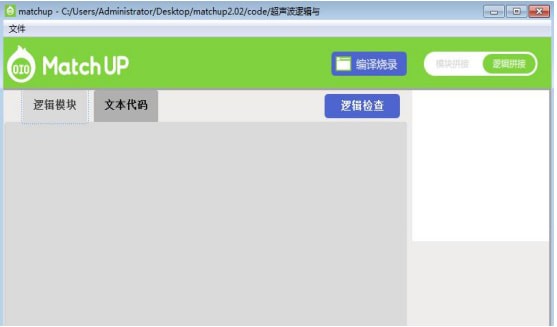最新推荐
-

创建SQlite数据库小工具v1.0绿色版 编程开发 / 385KB
-

FameView组态软件管理器7.6.11官方版 编程开发 / 64M
-

-

暗巷APK反编译多功能工具箱v1.1绿色版 编程开发 / 17.1M
-

精品推荐
-

JAVA API 1.7文档 编程开发 / 51.3M
查看 -

Oracle服务小助手v2.0绿色版 编程开发 / 900KB
查看 -

创建SQlite数据库小工具v1.0绿色版 编程开发 / 385KB
查看 -

微信开发者工具v1.05.2111300官方版 编程开发 / 126.1M
查看 -

MicroDraw图形控件V5.0官方版 编程开发 / 19.5M
查看
本类排行
详情介绍
Matchup是柴火创客针对Arduino兼容平台产品推出的一款图形化编程软件。 Matchup完全独立于ArduinoIDE,但完美兼容各类Arduino主控板。它涵盖了大量的电子模块应用,可以直接转换生成文本代码,无需下载各种库文件。
Match up是柴火创客针对Arduino兼容平台产品推出的一款图形化编程软件。 Match up完全独立于Arduino IDE,但完美兼容各类Arduino主控板,涵盖大量电子模块应用。可以直接转换生成文本代码,无需下载各种库文件。
在Match Up的模块拼接界面中,可以通过拖动电子模块来连接硬件电路;在逻辑拼接界面中,可以通过拖动逻辑模块来编写程序。这种积木式的拼接方式,使硬件电路连接变得简单,逻辑程序编写不再复杂。
Match up注重训练学生的逻辑思维,通过“游戏”抓住学生的兴趣,让学生在玩中学习知识。
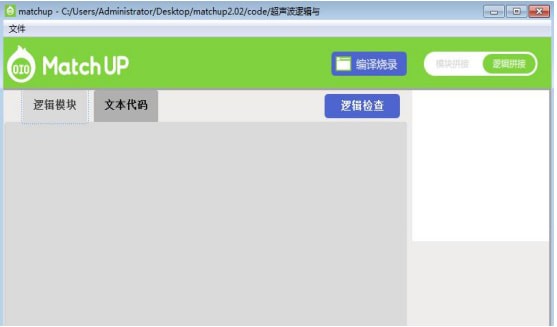
指示
一、Matchup安装步骤
第1 步:从本网站下载Match up 软件
第2步:安装驱动程序
驱动程序位于Matchup安装文件中的mainboard_driver文件夹中。
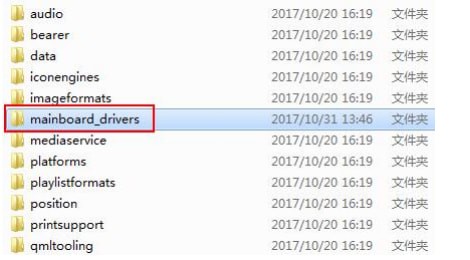
驱动文件夹包含关节主控驱动文件(CH341SER)、Seeeduino主控驱动文件(seeed_usb_serial)等。
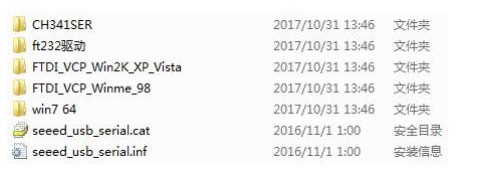
连接电脑:
通过USB将关节主控或Seeeduino主控连接到电脑
打开电脑的“设备管理器”,可以看到:
1、如果主控板是Grove接头(橙色框,2个接口)
注意:联动主控需按下开机开关。未正确上电时,主控板左下角绿灯快闪;正确通电后,主控板左下角绿灯常亮,右下角红色LED灯闪烁。

右键单击端口,然后单击“更新驱动程序”以选择正确的驱动程序文件夹。
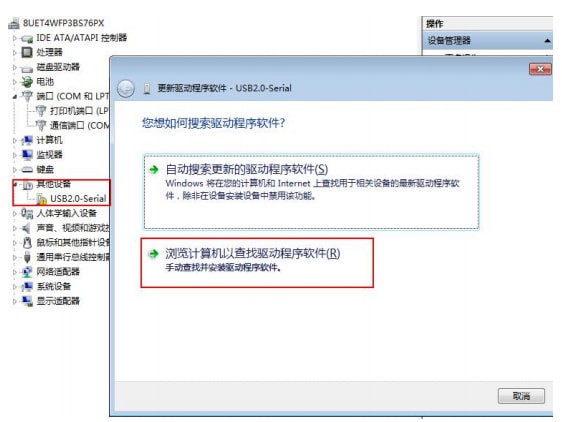
单击“浏览我的计算机以查找驱动程序软件”;单击“浏览.”
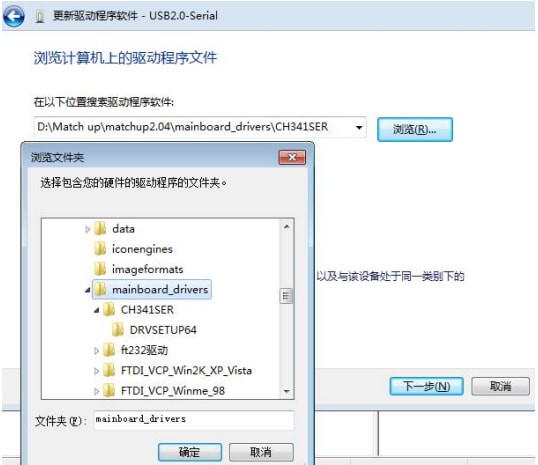
选择正确的驱动程序文件,然后单击“下一步”
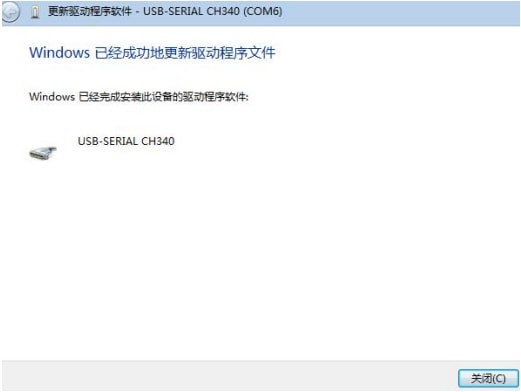
安装成功后,端口前面的黄色感叹号会消失,“设备管理器”的“端口”中会显示端口和端口号。
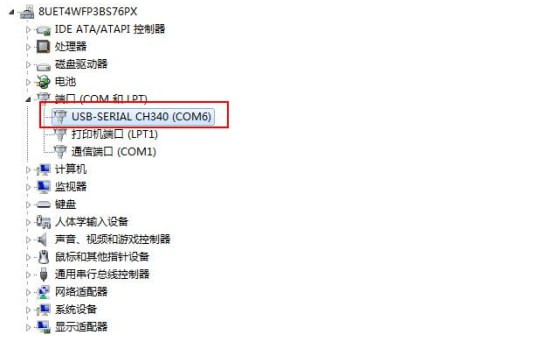
2.如果主控板是Seeeduino(红板)

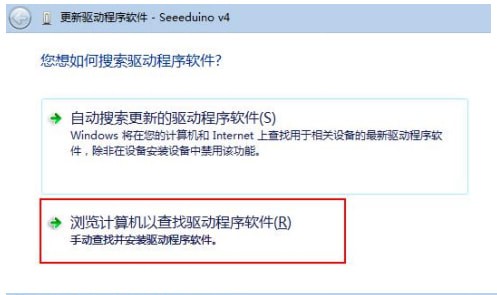
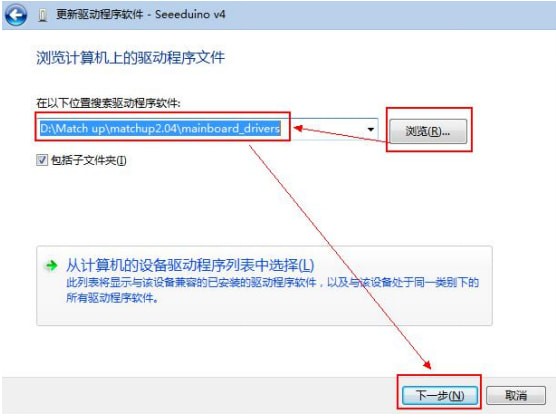
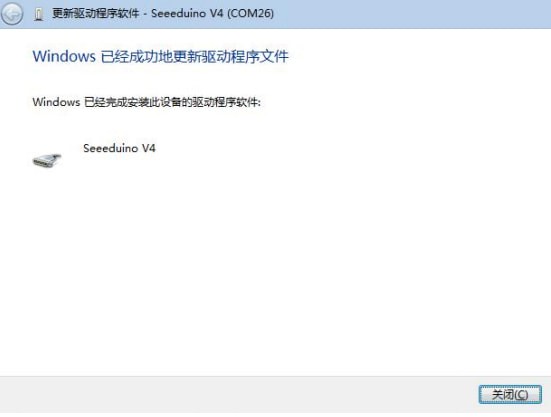
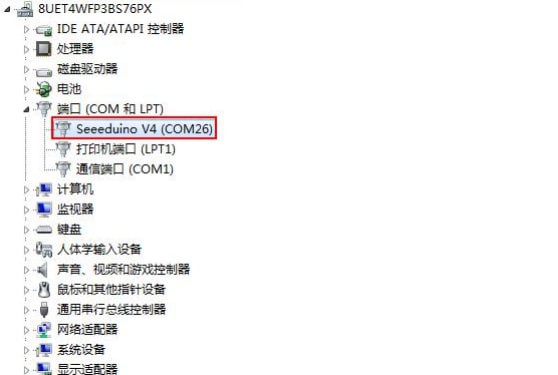
与联主控的驱动安装一致,右键端口,更新驱动文件,选择正确的驱动文件。
二、Matchup的使用方法
第1 步:拖放电子模块
使用联主控讲解
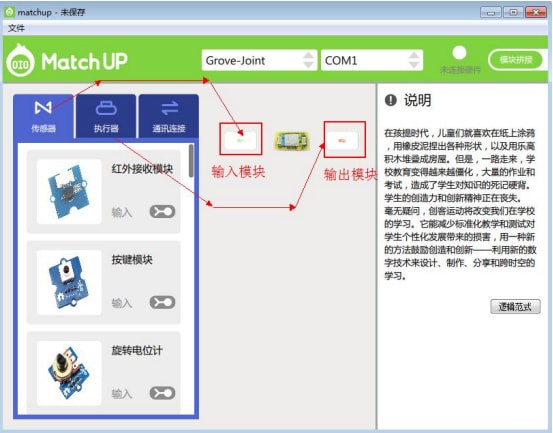
在“模块拼接”界面中,将“传感器”栏下的电子模块拖入“输入模块”中,将“执行器”栏下的电子模块拖入“输出模块”中。例如,使用联合主控、“按钮模块”和“红色LED灯珠”。

第2 步:拖放逻辑模块
在“逻辑拼接”界面中,将电子模块连接到左侧“逻辑模块”中找到的相应逻辑语句。如下图所示,要实现的功能是:当检测到按键开关被按下时,红色LED灯珠就会点亮;如果不按下钥匙开关,红色LED灯珠不会点亮。
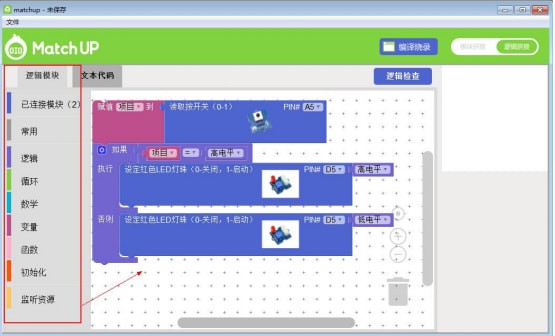
第三步:编译并烧录程序
点击“编译并刻录”并等待。当下方进度条即将结束时,联合主控板上红灯闪烁。闪烁结束后,软件界面会显示“编译烧录成功”。
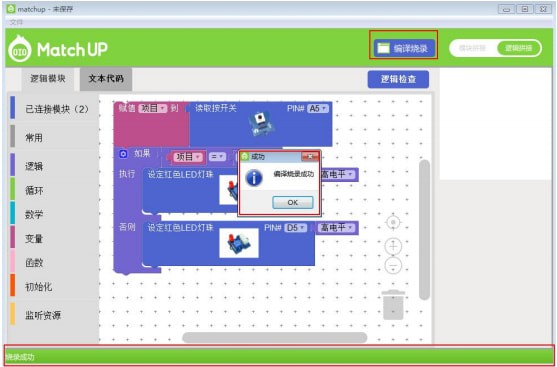
三、Matchup问题检查步骤
如果“编译烧录”失败,需要首先检查串口是否连接正确,硬件是否连接正确,使用时关节主控是否上电。其次,判断是否存在其他问题。
如果安装驱动时出现问题,可以尝试关闭电脑的安全卫士软件并重新安装。
具体步骤如下:
第1步:Matchup主页上的com端口选择是否正确?
1、连接主控
注意:使用联控主控时,需要按按键开机。此时主控板上红色LED灯会闪烁。
2.打开设备管理器
右键单击“我的电脑”/“计算机”,然后单击端口
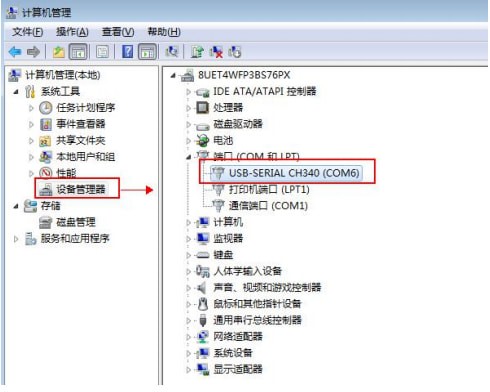
检查串口号与软件上的串口号是否一致
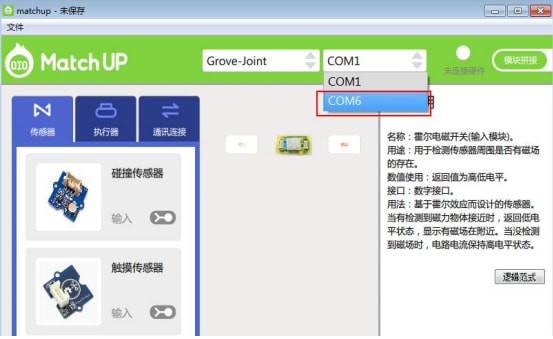
第二步:驱动是否安装成功?
1.打开电脑的“设备管理器”
2.检查驱动是否安装成功
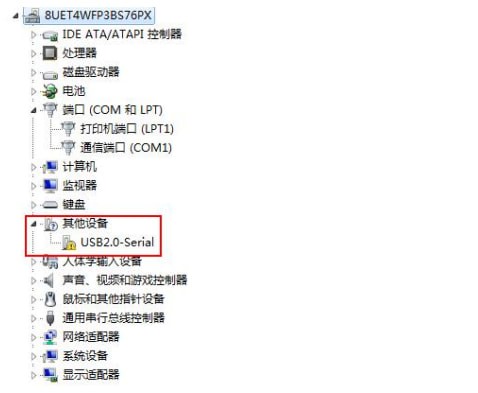
如果驱动程序未成功安装,计算机无法识别该端口设备,该端口设备上会标记一个黄色感叹号。
3.安装驱动
安装步骤请参考《Matchup安装及使用方法》。
第三步:USB线是否有问题?
检查硬件电路连接是否有问题,例如接口松动。更换USB 电缆或更换USB 接口。
第四步:MatchUp安装路径
将Matchup软件安装包放到桌面上,再次尝试打开;
第五步:消除防病毒软件的影响
关闭电脑的杀毒软件(例如:360、电脑管家等)然后重新打开;
第六步:主板供电电压是否一致?
检查BaseShield板上的电源切换开关与Seeeduino板上的电压切换开关是否一致。一般设置为5v;

第七步:更换主控
尝试更换其他主控(最好是已经确认没问题的主控)。
其他问题
1、打开软件后显示不正常,如白屏(或无显示)。可能是显卡太旧,换电脑试试;
2、如果刻录失败且上述问题已排除。使用鼠标在软件界面下方缓慢移动。当鼠标箭头变为下图时:
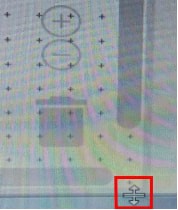
拉起状态信息界面,如果错误信息如下:
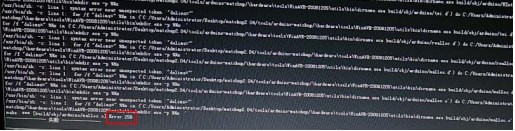
解决办法是:
打开压缩文件“patch-matchup”

用matchUp软件安装目录(例如路径:C:\\Users\\Administrator\\Desktop\\matchup2.02\\tools\\arduino-matchup\\scripts)中的“scripts”文件夹中的文件覆盖该目录下的三个文件。
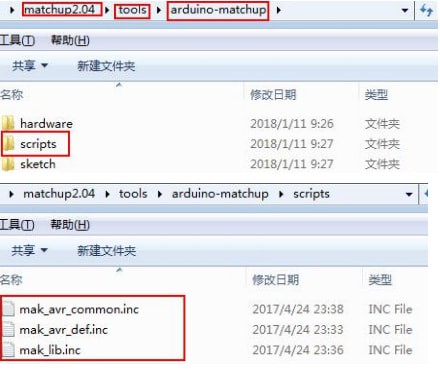
3、如果出现以下问题,“刷新”页面即可;点击右上角的开关进行一次切换,例如先点击切换到模块拼接,再继续点击切换到逻辑拼接;